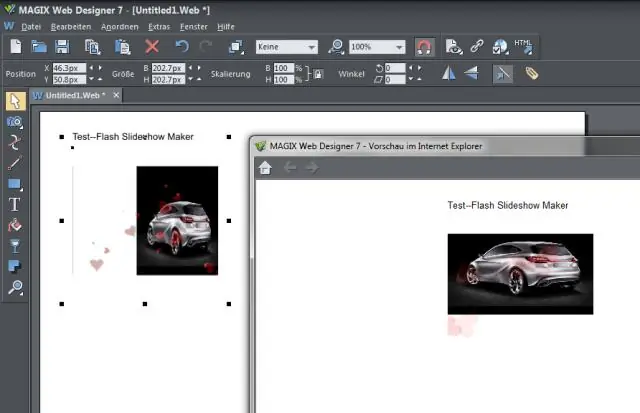
Мазмұны:
- Автор Lynn Donovan [email protected].
- Public 2023-12-15 23:49.
- Соңғы өзгертілген 2025-01-22 17:30.
Қолдану пішін туралы кеңестер :
Уақыт шкаласында анимациясы бар қабаттың 1-кадрын таңдаңыз. Өзгерту > таңдаңыз Пішін > Пішін туралы кеңес қосыңыз . жылжытыңыз пішін туралы анықтама белгілегіңіз келетін шетке немесе бұрышқа. Түзету тізбегіндегі келесі негізгі кадрды таңдаңыз.
Сол сияқты, сіз флеште фигуралық кеңестерді қалай пайдаланасыз деп сұрауыңыз мүмкін.
Пішін бойынша кеңестерді пайдаланыңыз
- Пішіндері арасындағы реттілікте бірінші негізгі кадрды таңдаңыз.
- Өзгерту > Пішін > Пішін қосу кеңесін таңдаңыз.
- Белгілеу үшін кескін туралы кеңесті нүктеге жылжытыңыз.
- Түзету қатарындағы соңғы негізгі кадрды таңдаңыз.
- Пішін туралы кеңесті сіз белгілеген бірінші нүктеге сәйкес келетін соңғы пішіндегі нүктеге жылжытыңыз.
Содан кейін сұрақ туындайды, фигура дегеніміз не және оны не үшін пайдаланамыз? Пішін Твиндер пайдаланылады Біріктіру арасында түрлендіру Пішіндер және Объектілерді салу. Пішін аралар уақыт шкаласында жасыл болып көрінеді ара . Символ үшін сіз пайдаланар едіңіз классикалық Аралық немесе Қозғалыс Аралық . Қосымша ақпарат алу үшін Классикалық тақырыптарды қараңыз Аралық немесе Қозғалыс Аралық.
Осылайша Flash бағдарламасында фигуралар арасындағы интервалды қалай қосуға болады?
Adobe Flash CS6 бағдарламасында фигура аралығын қалай жасауға болады
- Жаңа Flash құжатын жасаңыз.
- Бос қабатта 1-кадрға фигураны (мысалы, жұлдыз немесе Полистар құралымен көпбұрыш) салыңыз.
- 25-кадрды басып, Кірістіру→Уақыт шкаласы→Бос негізгі кадр таңдаңыз.
- 25-кадрдағы жаңа, бос негізгі кадрға ерекше басқа пішінді салыңыз.
- 1-кадрды таңдап, Кірістіру→Фигуралар аралығын таңдаңыз.
Неліктен мен фигура арасын жасай алмаймын?
Егер бар болса, сізде кездесетін мәселе туындайды. Пішін tweens символдары болуы керек емес, тек motion tweens істеу . Егер сіз кездейсоқ жасасаңыз пішін қалайсың пішін таңбаны ауыстырған кезде, оны қайта a айналдыру үшін өзгерту > бөлу түймесін басыңыз пішін.
Ұсынылған:
Флэш-хабарландыруды қалай қосуға болады?

Ескертулер үшін жарық диодты жарқылды қосу жолы Параметрлер > Арнайы мүмкіндіктер тармағына өтіп, Аудио/Көрнекі опциясын таңдаңыз. Ескертулер үшін LED жарқылын қосыңыз. Ескертулерге арналған LEDFlash тек iPhone немесе iPad Pro* дыбысы өшірілгенде қажет болса, «Үнсіз режимдегі жарқылды» қосыңыз
Электрондық хаттарды USB флэш-дискісіне қалай сақтауға болады?

"Файл" мәзірін басып, "Басқаша сақтау" пәрменін таңдаңыз. Файл түрі ретінде "Тек мәтін (*. txt)" тармағын таңдап, шығыс файлының атын енгізіңіз. Сол жақ тақтадағы белгішесін басу арқылы флэш-дискіні тағайындалған орын ретінде таңдаңыз, содан кейін электрондық хаттарды дискіге көшіру үшін «Сақтау» түймесін басыңыз
Lexar флэш-дискісінен жазудан қорғауды қалай жоюға болады?

Lexar USB флэш-дискінен жазудан қорғауды қалай жоюға болады? Іске қосу терезесінде regedit деп теріңіз. Келесі ішкі пернеге өтіп, оң жақ панельден WriteProtect пернесін табыңыз. WriteProtect пернесін екі рет басып, мәнді 0 деп өзгертіңіз. Флэш-дискке жаңа элементтерді қосып көріңіз немесе осы дискіден кейбір элементтерді алып тастаңыз
USB флэш-дискісін қалай автоматты түрде ойнатуға болады?

Флэш-дискіні USB портына салыңыз. Автоматты ойнату тілқатысу терезесін көргенде, Болдырмау түймесін басыңыз. Менің компьютерім тармағын ашып, флэш-диск белгішесін тінтуірдің оң жақ түймешігімен басып, «Сипаттар» тармағын таңдаңыз. Сипаттар тілқатысу терезесінде Автоматты ойнату қойындысын таңдаңыз
Серверлер үлкен кеңестерді қалай алады?
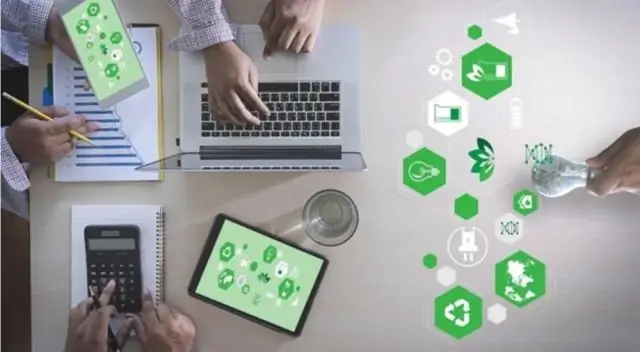
Линн қарастырған эксперименттік дәлелдемелер келесілердің де үлкен кеңестер алуға көмектесетінін көрсетеді. Өзіңізді атымен таныстырыңыз. Клиенттермен сөйлесу үшін еңкейіңіз. Көп күліңіз. Шотқа «Рахмет» деп жазыңыз. Тұтынушының қолына немесе иығына қысқаша түртіңіз
